Como realizar regressão logarítmica no planilhas google
A regressão logarítmica é um tipo de regressão usada para modelar situações em que o crescimento ou declínio acelera rapidamente no início e depois diminui com o tempo.
Por exemplo, o gráfico a seguir mostra um exemplo de decaimento logarítmico:
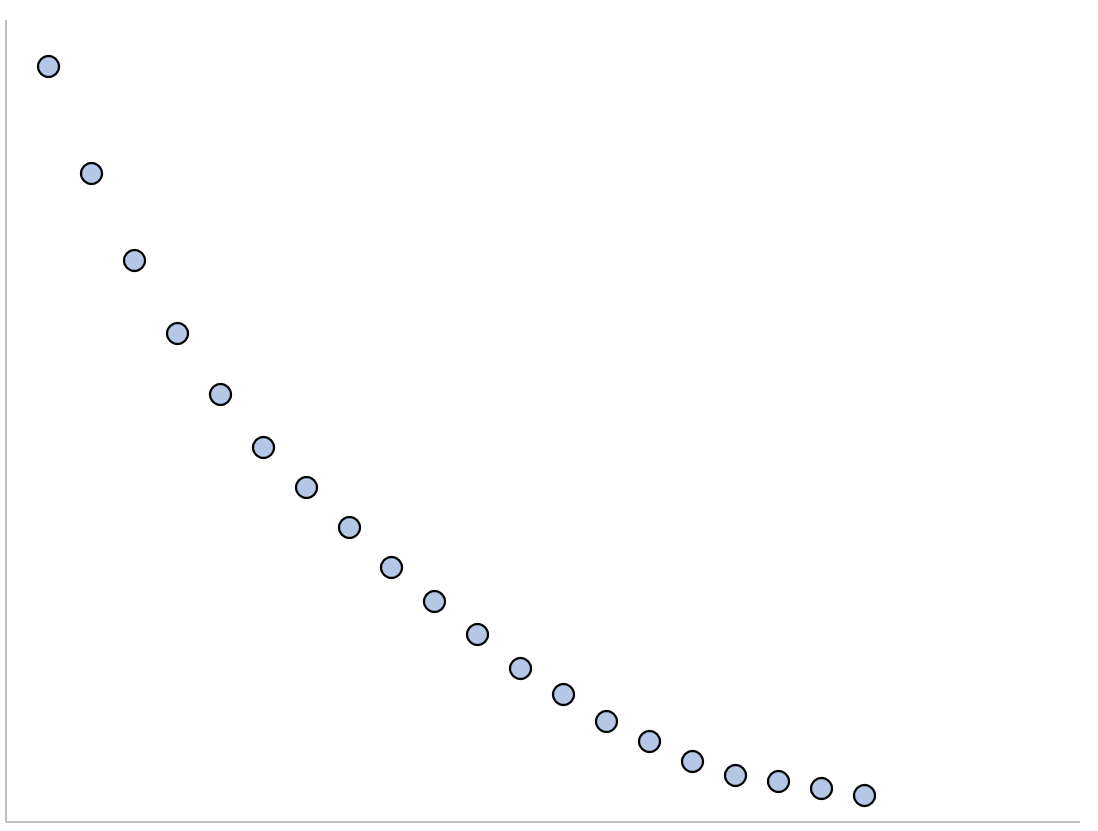
Para este tipo de situação, a relação entre uma variável preditora e uma variável resposta poderia ser bem modelada utilizando regressão logarítmica.
A equação para um modelo de regressão logarítmica assume a seguinte forma:
y = uma + b*ln(x)
Ouro:
- y: a variável de resposta
- x: a variável preditiva
- a, b: os coeficientes de regressão que descrevem a relação entre x e y
O exemplo passo a passo a seguir mostra como realizar a regressão logarítmica no Planilhas Google.
Etapa 1: crie os dados
Primeiro, vamos criar dados falsos para duas variáveis: x e y :
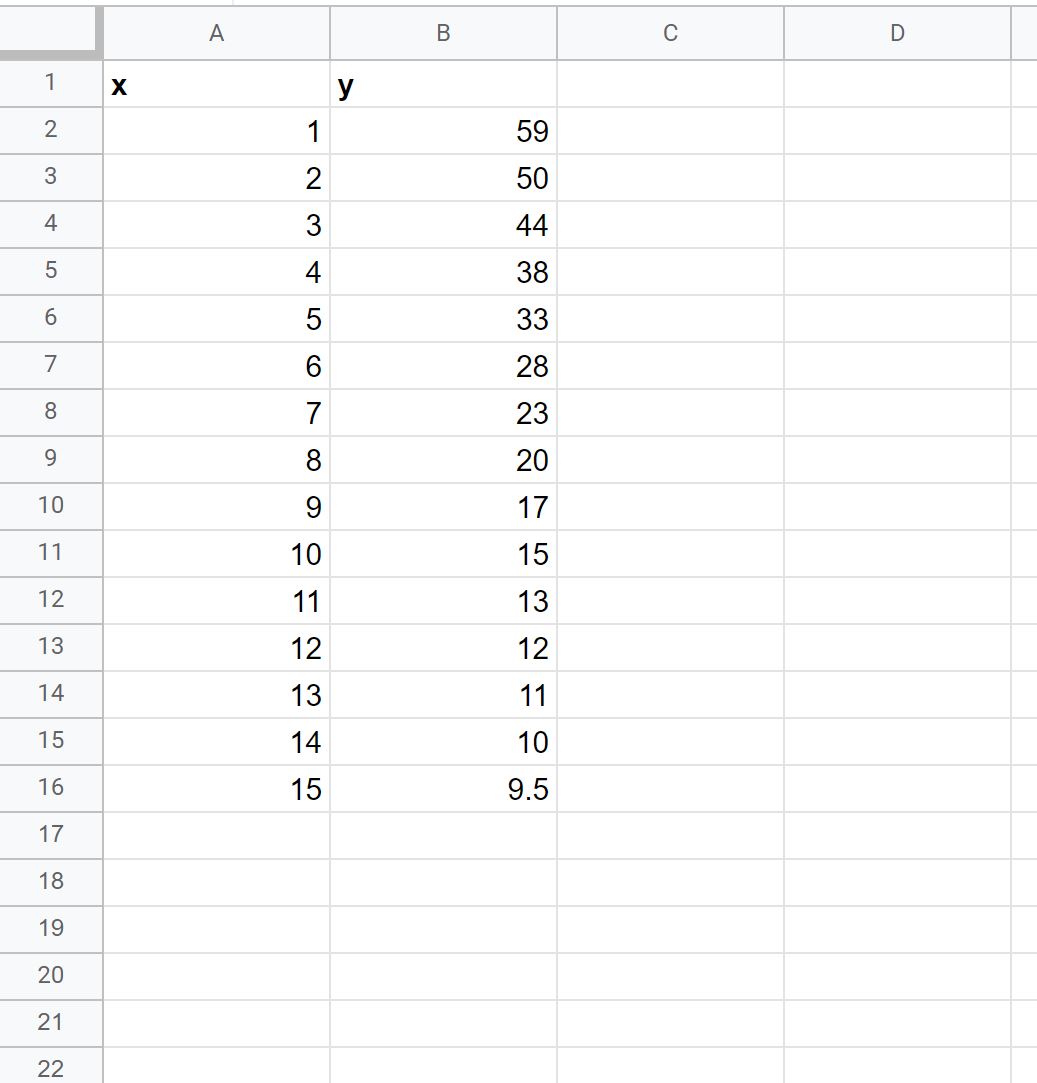
Etapa 2: pegue o logaritmo natural da variável preditora
A seguir, precisamos criar uma nova coluna que represente o logaritmo natural da variável preditora x :
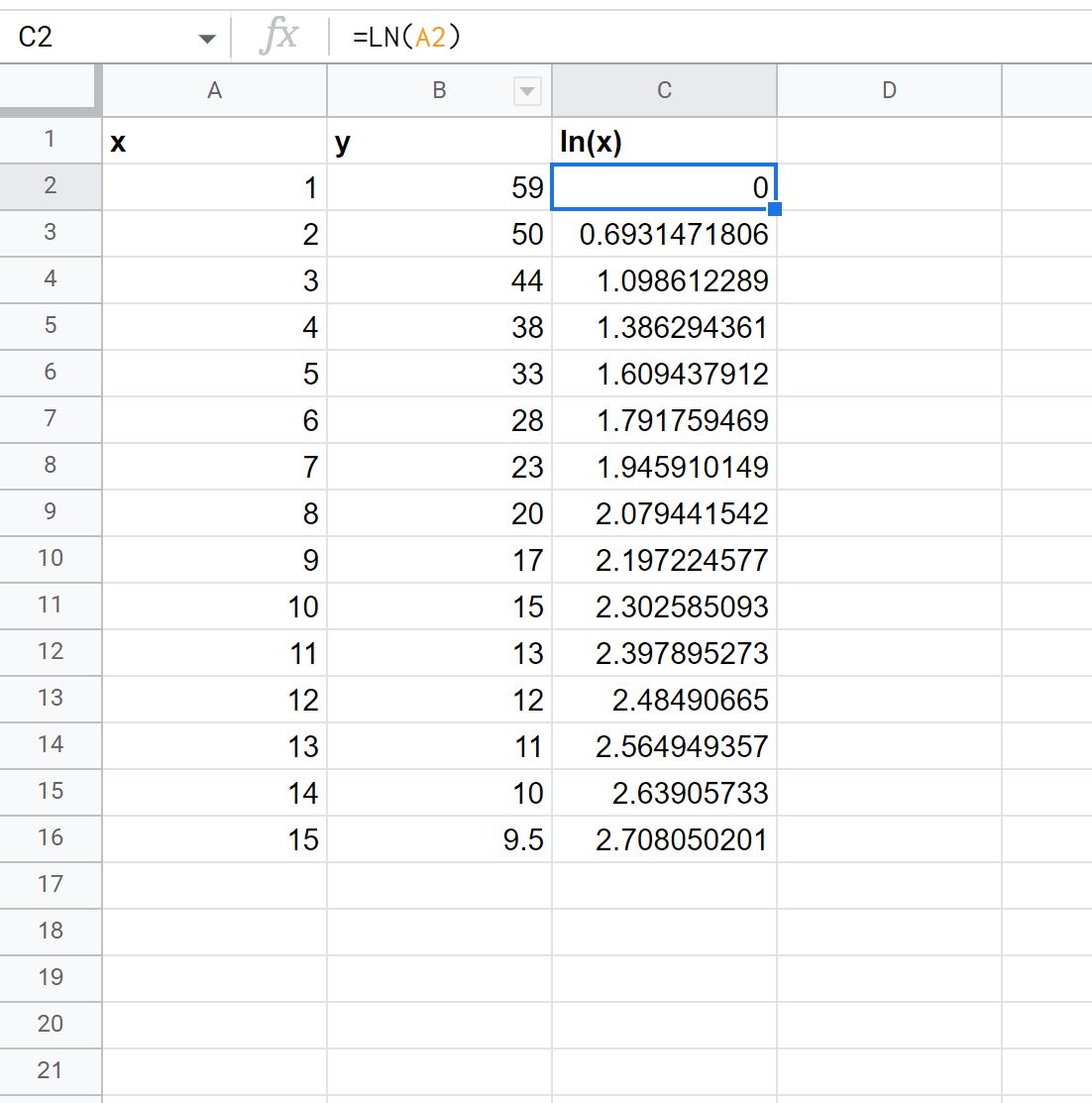
Etapa 3: Ajustar o modelo de regressão logarítmica
A seguir, ajustaremos o modelo de regressão logarítmica.
Para fazer isso, digite a seguinte fórmula na célula E2 :
= LINEST ( B2:B16 , C2:C16 )
Depois de pressionar Enter , os coeficientes do modelo de regressão logarítmica serão exibidos:
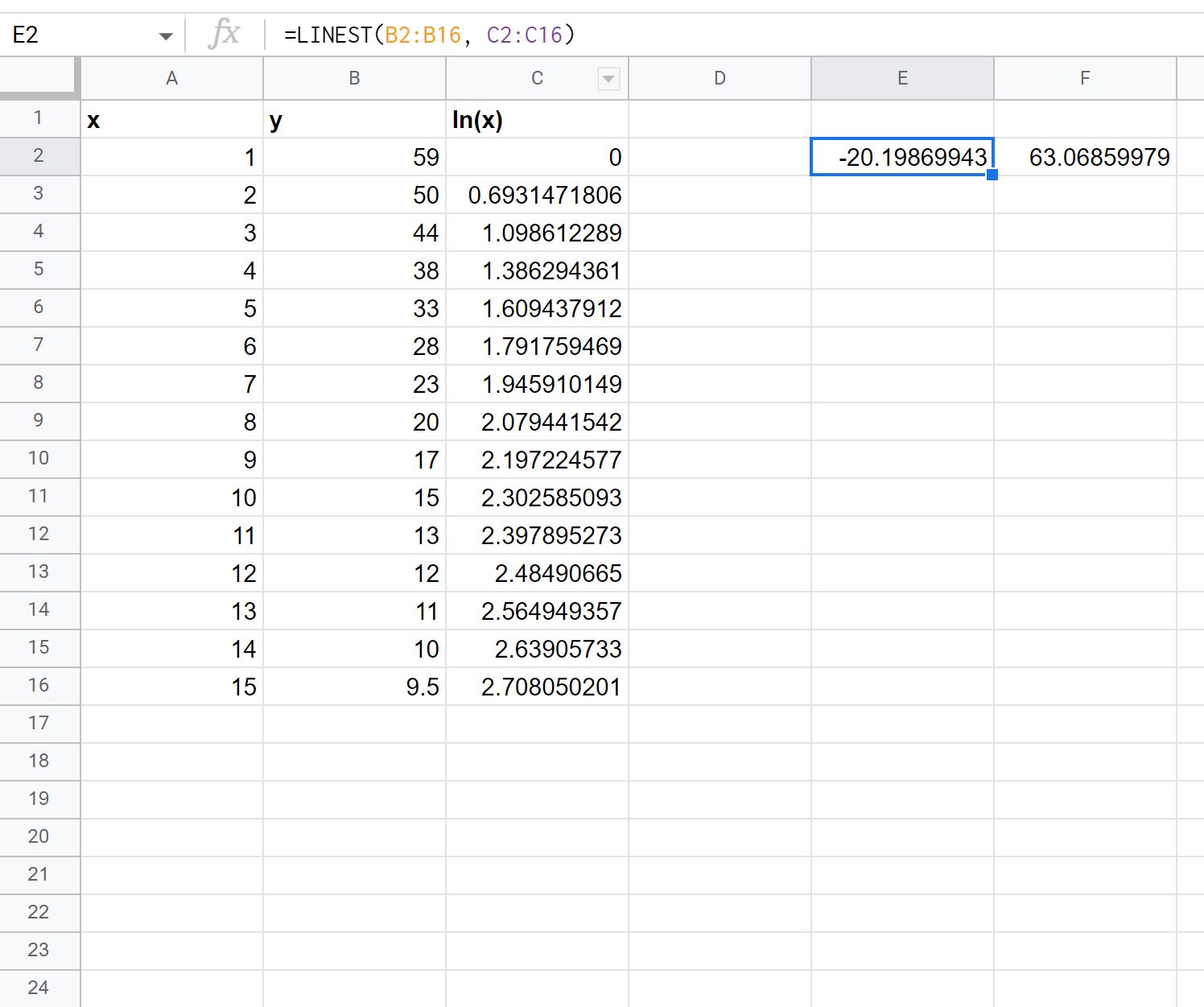
Usando os coeficientes do resultado, podemos ver que a equação de regressão logarítmica ajustada é:
y = 63,0686 – 20,1987 * ln(x)
Podemos usar esta equação para prever a variável de resposta, y , com base no valor da variável preditora, x .
Por exemplo, se x = 12, então preveríamos que y seria 12,87 :
y = 63,0686 – 20,1987 * ln(12) = 12,87
Bônus: sinta-se à vontade para usar esta calculadora de regressão logarítmica online para calcular automaticamente a equação de regressão logarítmica para um determinado preditor e variável de resposta.
Recursos adicionais
Os tutoriais a seguir explicam como realizar outras tarefas comuns no Planilhas Google:
Como realizar regressão linear no Planilhas Google
Como realizar regressão polinomial no Planilhas Google
Como criar um gráfico residual no Planilhas Google